背景
之前我们已经使用Vmware搭建NAT网络下的虚拟机,现在就使用该虚拟机来搭建PostgreSQL数据库开发环境。
步骤
直接使用Vmware的虚拟机克隆功能克隆之前的虚拟机,虚拟机->管理->克隆,然后一路点击下一步:
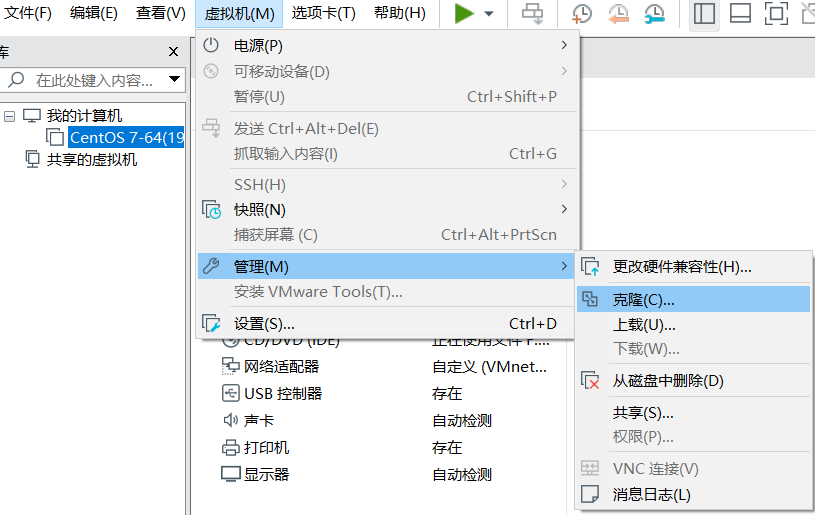
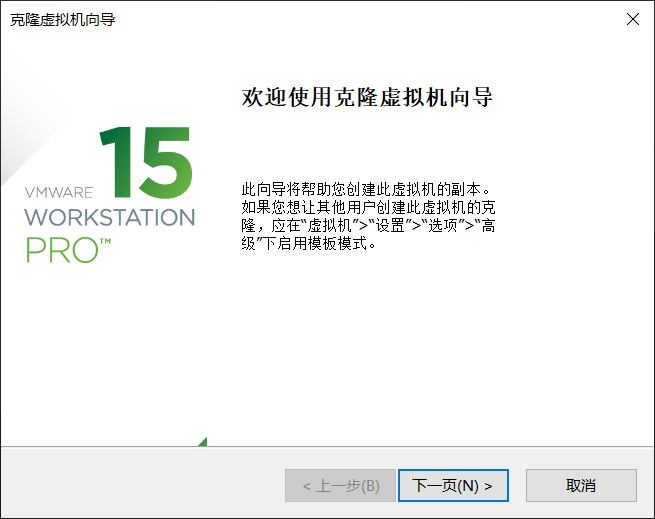
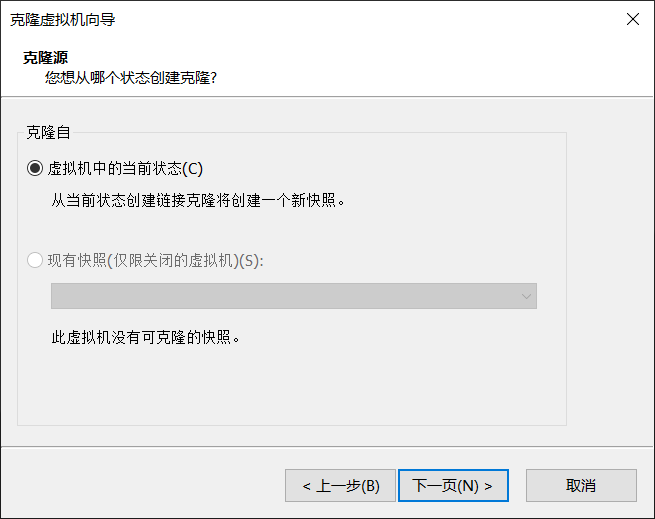
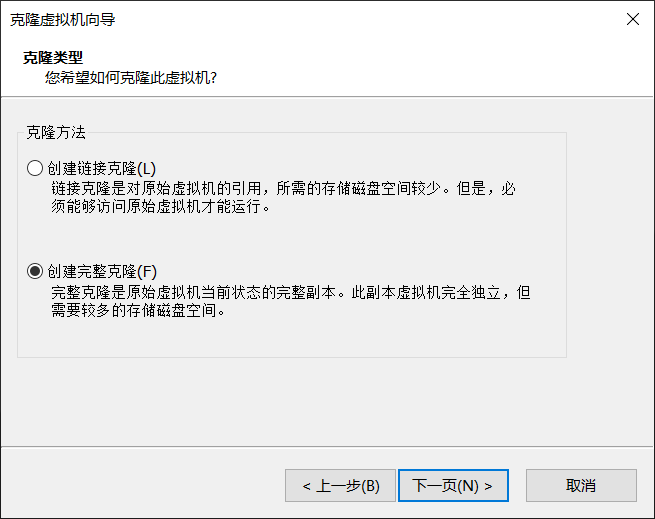
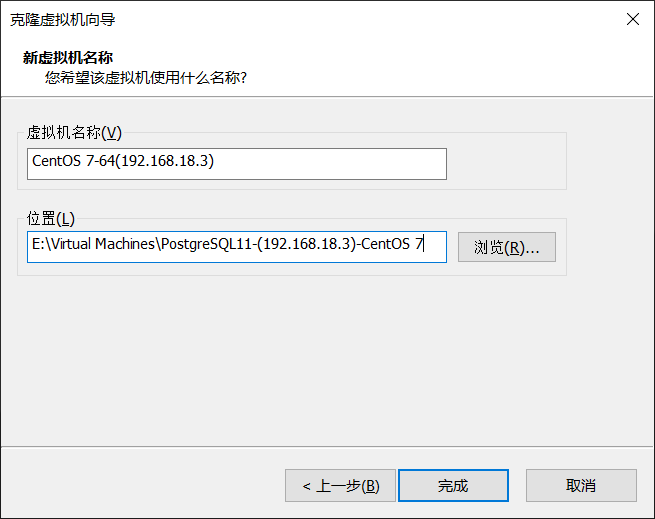
等待Vmware克隆虚拟机完成,然后进入虚拟网络编辑界面,添加新的端口映射,这里我们设置PostgreSQL虚拟机的IP为
192.168.18.3,对外的端口为22和5432端口(PostgreSQL默认端口),映射到主机的端口对应为10322和10332:
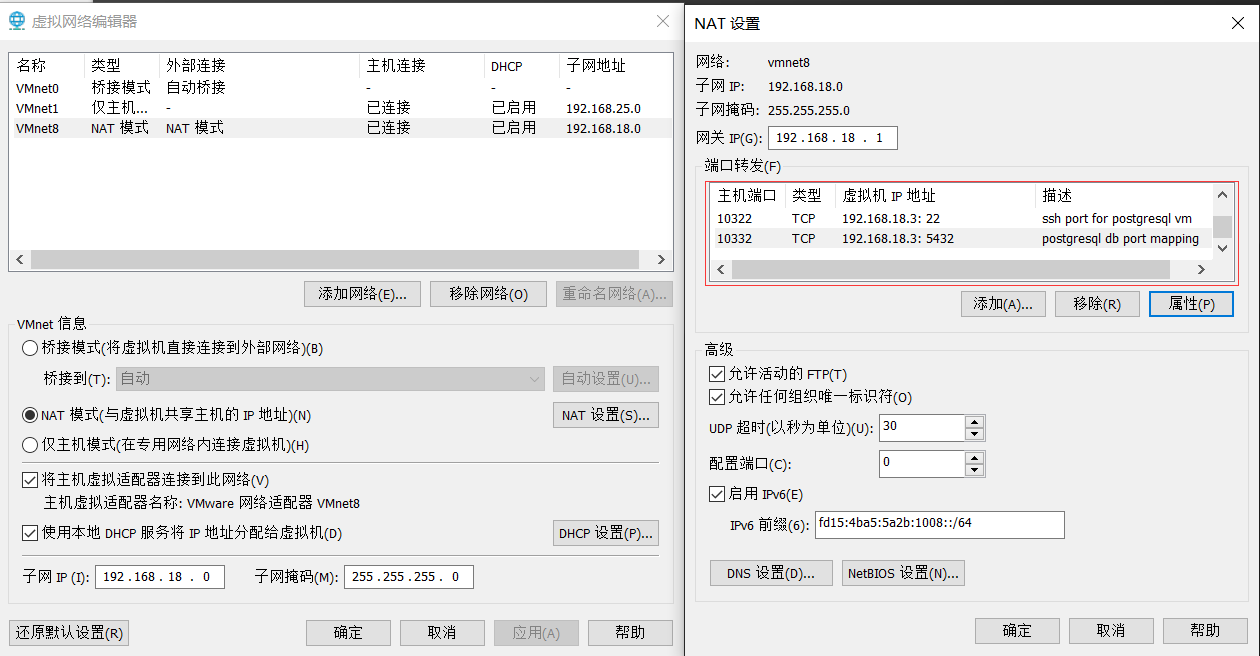
启动虚拟机并进入虚拟机的网卡脚本界面,调整虚拟机的静态IP,之后重启网络服务
systemctl restart network:
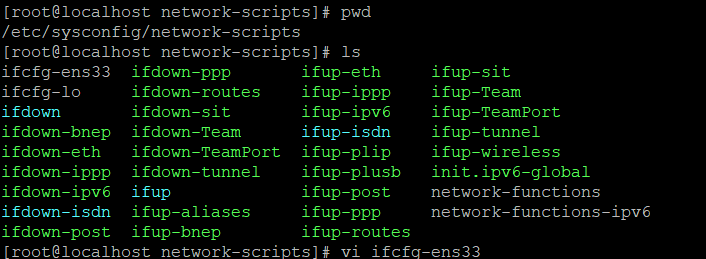
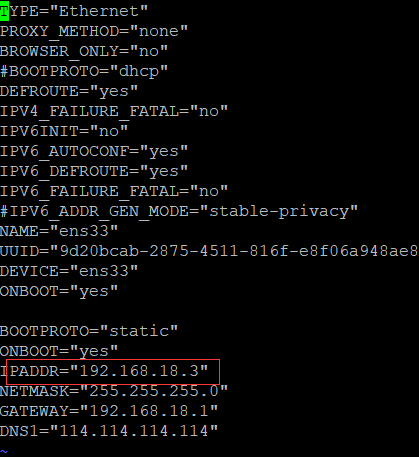

访问PostgreSQL官网PostgreSQL download确认在CentOS7上的安装方式,拷贝脚本并执行:
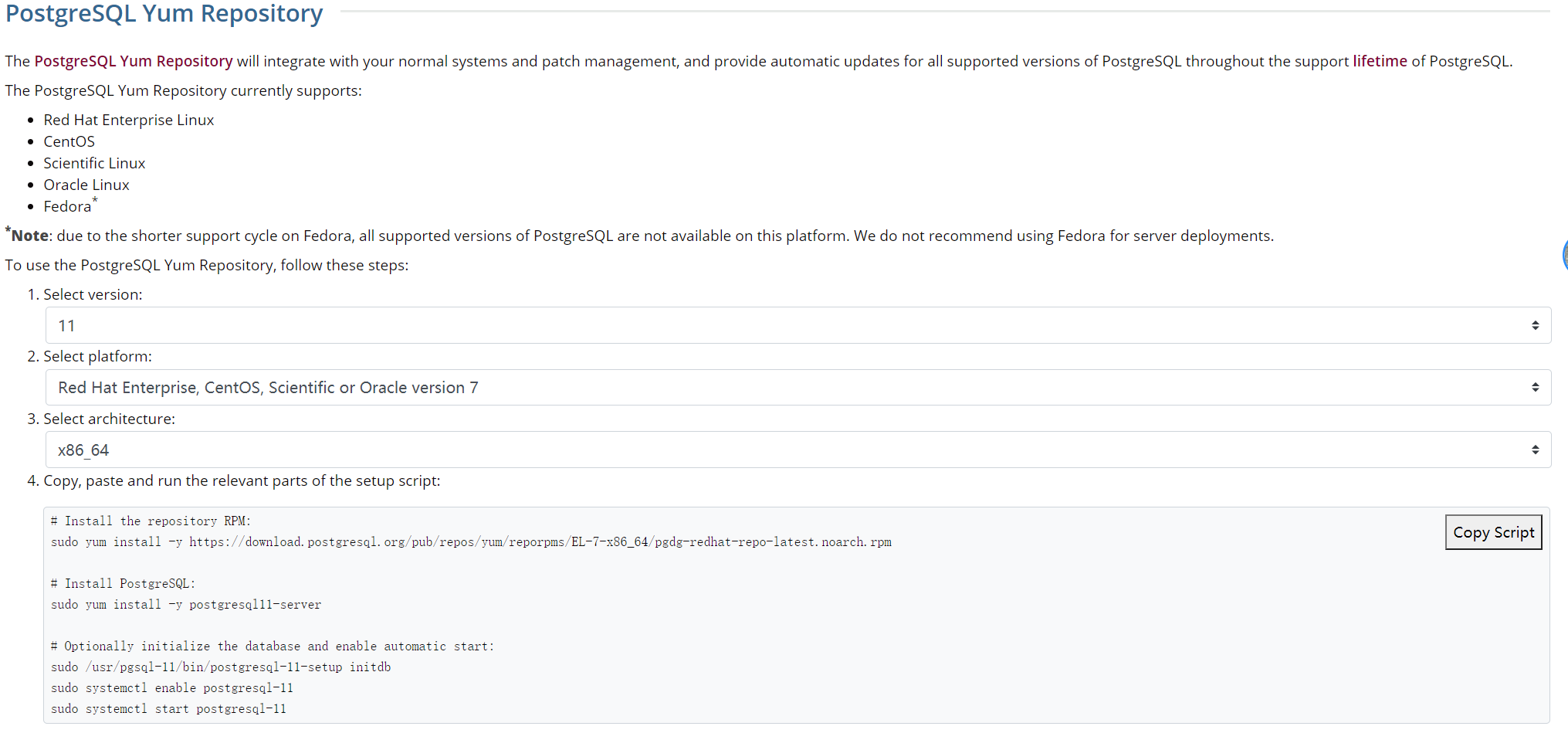

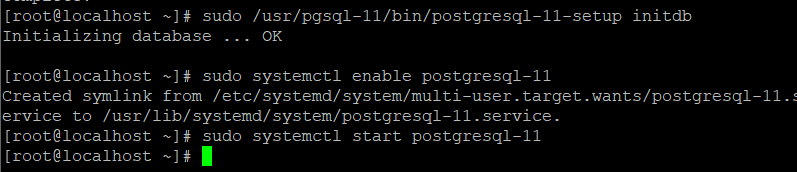
- 编辑相关配置并重启postgresql 服务,pg默认只允许本地连接所以需要调整相应配置以方便宿主机访问:
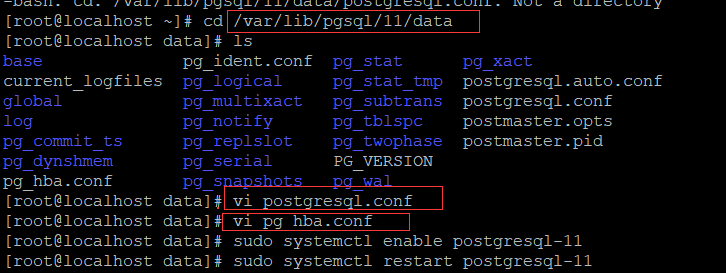

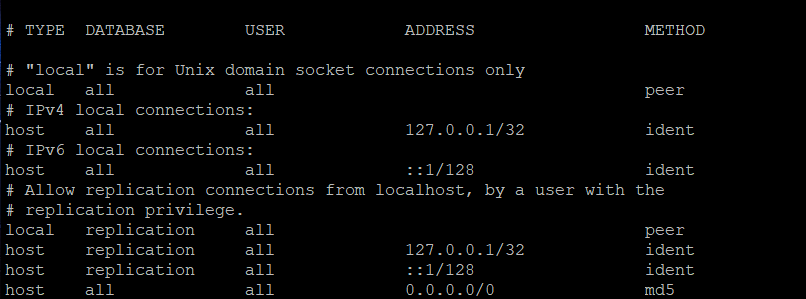
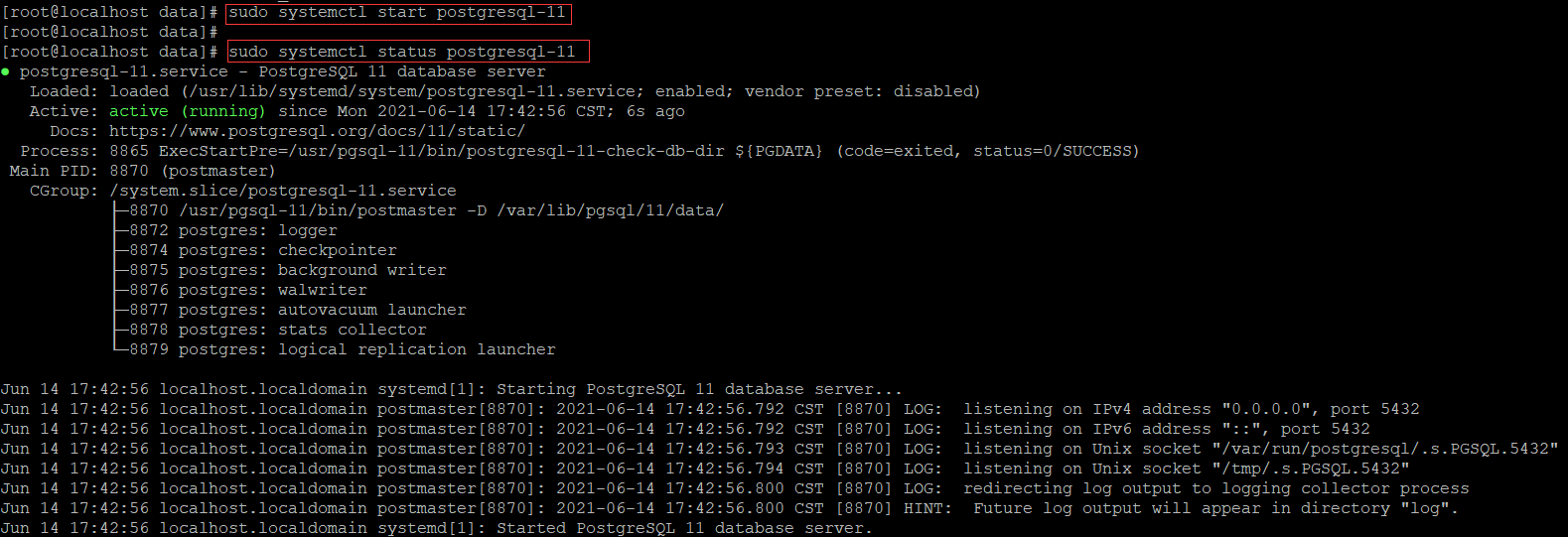
- 切换postgres 用户使用以下命令更新数据库密码:
1
2
3
4
5su - postgres
psql -U postgresql
\password
\q
exit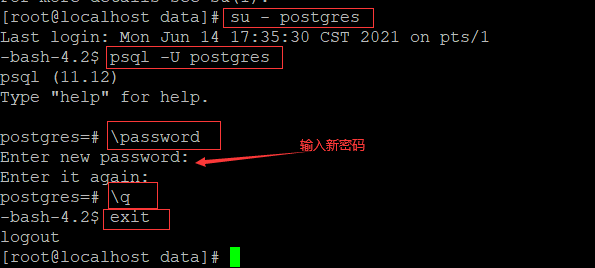
- 关闭防火墙便于宿主机访问
systemctl stop firewalld&&systemctl disable firewalld:

- 关闭防火墙便于宿主机访问
宿主机使用数据库客户端测试能否正常连接数据库:
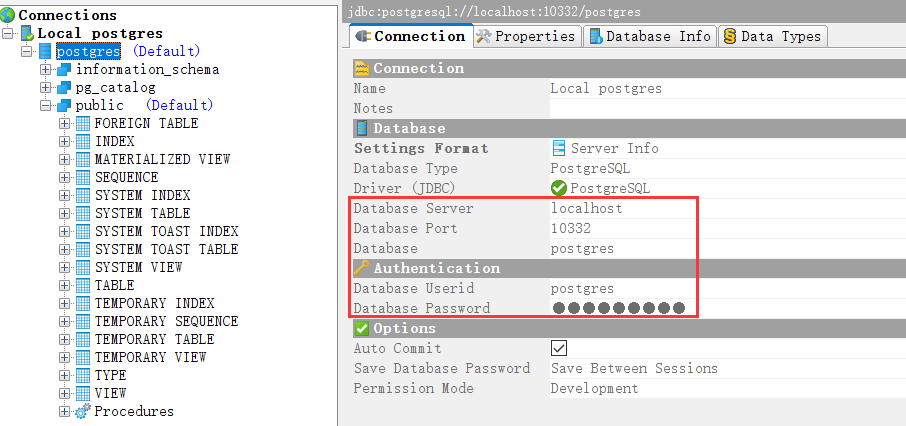
总结
经过这番折腾,终于搭建好了Vmware上的PostgreSQL11虚拟机,顺带了解了postgres的一些安装配置。